Cómo usar la función PEARSON en Excel
Categoría:

Compatibilidad:






Nivel:
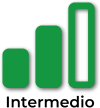
Descripción
La función PEARSON en Excel calcula el coeficiente de correlación de Pearson entre dos conjuntos de datos. Este coeficiente mide la fuerza y la dirección de una relación lineal entre dos variables. El valor resultante oscila entre -1 y 1:
- 1 indica una correlación positiva perfecta (es decir, a medida que una variable aumenta, la otra también lo hace de forma proporcional).
- -1 indica una correlación negativa perfecta (es decir, a medida que una variable aumenta, la otra disminuye de manera proporcional).
- 0 indica que no hay correlación lineal entre las dos variables.
La función PEARSON es fundamental en el análisis de datos estadísticos y es muy utilizada en regresión, análisis de tendencias y estudios de dependencia entre variables.
PEARSON facilita tareas como:
- Análisis de relaciones lineales: Evaluar si existe una relación lineal entre dos conjuntos de datos, como el precio y la demanda de un producto.
- Investigación científica: Determinar la relación entre dos variables en experimentos o estudios de comportamiento.
- Modelado financiero: Estimar cómo se comportan dos activos financieros en relación entre sí.
Sintaxis
=PEARSON(rango1; rango2)
- rango1: Obligatorio. Es el primer conjunto de datos numéricos. Este rango debe contener los valores que se correlacionarán con los datos de rango2.
- rango2: Obligatorio. Es el segundo conjunto de datos numéricos. Debe tener la misma cantidad de valores que rango1, ya que se comparan los valores en paralelo.
Notas adicionales
- Rango de valores: El coeficiente de correlación de Pearson tiene un rango de -1 a 1, donde:
- 1 indica una correlación lineal positiva perfecta,
- -1 indica una correlación lineal negativa perfecta,
- 0 indica que no hay correlación lineal.
- Correlación lineal: PEARSON solo mide la correlación lineal, por lo que si la relación entre las variables no es lineal, el valor de PEARSON podría ser bajo, aunque pueda existir una relación significativa entre las variables.
- Datos no numéricos o vacíos: Si los rangos contienen celdas vacías o valores no numéricos, Excel devolverá un error #¡VALOR!. Asegúrate de que todos los valores sean numéricos y no haya celdas vacías en los rangos que se comparan.
- Igualdad de tamaño de los rangos: Ambos rangos deben contener la misma cantidad de celdas, ya que la función calcula la correlación de los valores en paralelo. Si los rangos no son del mismo tamaño, Excel devolverá un error #¡NUM!.
Relación con otras funciones
- CORREL: La función CORREL es esencialmente una versión más antigua de PEARSON. Ambas funciones realizan el mismo cálculo, pero PEARSON es más ampliamente utilizada en Excel, especialmente en versiones más recientes.
- COVAR: La función COVAR calcula la covarianza entre dos variables. Aunque ambas miden la relación entre dos conjuntos de datos, COVAR se basa en la covarianza, que mide la dirección de la relación, mientras que PEARSON normaliza la relación a una escala de -1 a 1.
- SLOPE: Si estás realizando un análisis de regresión lineal, SLOPE puede ser utilizada para calcular la pendiente de la línea de regresión entre dos conjuntos de datos. El valor de PEARSON puede ser útil para evaluar la fuerza de la relación entre las variables antes de realizar una regresión.
- RANK.EQ: Si deseas evaluar el rango de los datos en términos de su orden relativo en relación con otros datos, puedes usar RANK.EQ en combinación con PEARSON para ver cómo se ordenan las variables.
Tipo de uso
Implementación de análisis de correlación y dependencias entre variables:
- Análisis de tendencias económicas: Evaluar la relación entre variables económicas, como la inflación y el desempleo, mediante el cálculo del coeficiente de correlación de Pearson.
- Estudios científicos y técnicos: Determinar la relación entre dos variables medidas en un experimento, como la temperatura y la velocidad de una reacción química.
- Análisis de mercado: Evaluar la relación entre las ventas de un producto y la inversión en publicidad, para entender cómo la publicidad afecta las ventas.



